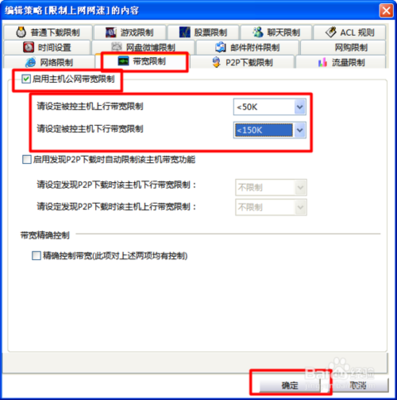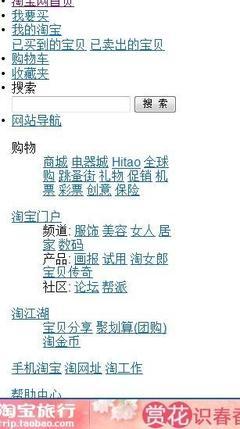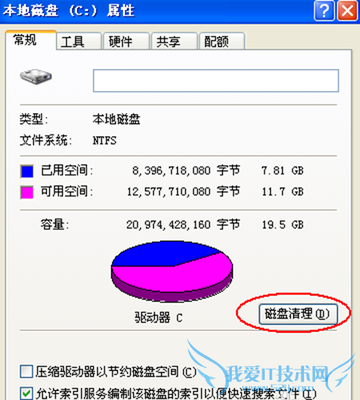管理工具--服务--“Microsoft .NET Framework NGEN v4.0.30319_X86”
--右键属性--启动类型由原来的自动改为“手动”--应用--重启电脑
--回到系统时发现系统不需等待,快速进入网络应用--然后启动VS2010--调试一个解决方案看一下--没有任何影响^^
Windows XP启动慢的问题XPWindows配置管理网络协议ASP.今天打开电脑居然慢到死。主要现象就是,开机进到桌面以后,那个桌面不完全显示,那个本地连接、输入法那些都没启动起来。
一般来说,电脑启动慢都是因为系统服务开启的问题。于是就用以前用的雨林木风的一键优化服务弄了下。这个对于基本电脑要求是可以的。以前都偷懒就直接用这个,不过这次不行。所以自己慢慢找吧。把全部的服务都逐个看简介并重新分配自动、手动、禁止。
基本试过。加searching解决了问题。
网上有关这方面有些作用的文章链进来放着参考:
------------------------------------------------------------
Windows XP启动慢该怎么办?
经常听到电脑使用者有这样的抱怨:怎么我打开电脑自检完后屏幕一直是黑的,要半天才有XP的界面出现?我的电脑干嘛进入系统这么慢?滚动条都转了十几圈还进不了系统。为什么我的XP出现桌面后几分钟之内点击任何程序都毫无反应?这些问题都可以归结为WindowsXP启动慢。如何做才能加快系统的启动速度呢?
要想解决XP启动慢的问题,首先必须了解一下系统的启动过程。WindowsXP的启动过程大致可分为5个步骤:第一步,预启动:首先计算机通电进行自检,并由BIOS(即基本输入输出系统)扫描硬件并完成基本硬件配置,然后读取硬盘的MBR(主引导记录)检查硬盘分区表以确定引导分区,并将引导分区上的操作系统引导扇区调入内存中执行,此处即执行NTLDR(操作系统加载器)文件。第二步,启动:首先进行出始化,NTLDR会把处理器从实模式转换为32位保护模式。然后读取BOOT.INI文件。第三步,.装载内核:引导过程开始装载XP内核NTOSKRNL.EXE。这个文件位于Windows2000/XP安装文件夹下的SYSTEM32文件夹中。随后,硬件抽象层(HAL)被引导进程加载,完成本步骤。第四步,初始化内核:内核完成初始化,NTLDR将控制权转交Windows2000/XP内核,后者开始装载并初始化设备驱动程序,以及启动WIN32子系统和WINDOWSXP服务。第五步是用户登录,登录后,XP会继续配置网络设备和用户环境。最后,伴随着系统的开机音乐声和我们熟悉的桌面,WindowsXP漫长的启动过程终于完成。
了解了XP的启动过程,我们就可以有针对性地采取措施加快启动的速度。
1、禁止没有用到的外设
通过前面对启动过程的了解我们知道,XP在启动时会自动扫描硬件,所以如果在WinXP中禁用一些外设,可以有效地减少系统启动时需要调入的外设驱动程序数量,从而加快系统的启动速度。如果你的电脑上没有USB设备,请在“设备管理器—通用串行总线控制器”中将所有的USB设备禁用。此法可以让你的XP开机时间减少约十五秒。其次,如果你没有安装多个硬盘,也可以禁止某些IDE设备以加快启动速度。做法是:右键点击“我的电脑-属性”,然后点击“硬件”接着点击“设备管理器”,在其中打开“IDEATA/PATA控制器”(不同芯片略有差异),然后分别进入主要和次要IDE通道,选择“高级设置”,在这里找到“当前传送模式”为“不适用”的一项(这就是闲置的IDE通道所对应的),将此项的“设备类型”设置为“无”,确定即可。另外还要注意:由于系统默认会自动读取光驱,因此启动时会对光驱进行检测,如果光驱中放置了光盘,就会自动读取,如果是多媒体光盘那么读取花费的时间就会更长,同样延长电脑的启动时间。所以建议大家平时使用完光盘记得及时取出来。
2、减少启动时加载的程序
大概很多人都有这种感觉:XP的启动速度在系统安装初期还比较快,但随着安装的软件不断增多,系统的启动速度会越来越慢。这是由于许多软件把自己加在了启动程序中,这样开机即需运行,大大降低了启动速度,而且也占用了大量的系统资源。对于这样一些程序,我们可以通过系统配置实用程序Msconfig将它们从启动组中排除出去。选择“开始”菜单中的“运行”命令,在“运行”对话框中键入“Msconfig”,回车后会弹出“系统配置实用程序”对话框,选择其中的“启动”选项卡,该选项卡中列出了系统启动时加载的项目及来源,仔细查看每个项目是否需要自动加载,否则清除项目前的复选框,加载的项目越少,启动的速度就越快。建议除了保留输入法(在启动项目中为ctfmon)和杀毒监测程序(比如RavTask)之外,其它的统统都禁止在启动时自动运行。
3、手动设置IP地址
前面已经讲到,XP系统会在开机之后自动检测电脑是否联入局域网,但是一般用户都是单机上网,并且在网络连接中基本上设置的都是自动获取IP地址。如此以来,系统为了给该机指派一个IP地址就会搜索DHCP服务器,但是一般用户根本不会配置。这就造成每次开机之后,系统都会花很长的时间来搜索DHCP服务器直到获得IP地址或者服务超时才会停止,这期间即使来到桌面,双击程序也没有任何反映。这也就是很多使用WindowsXP用户反映的进入桌面后出现“死机”10几秒钟的问题!事实上只要为“本地连接”人工指派一个IP地址就可以简单的解决这个问题,避免WindowsXP每次开机的自动网络检测,从而加速启动。具体的做法如下:右键点击“网上邻居”-选择属性,进入窗口后右键点击“本地连接”-选择属性,在这里双击“Internet协议(TCP/IP)”,选择“使用下面的IP地址”然后输入一个IP地址(比如:192.168.0.1),子网掩码默认即可。(这样做不会与您上互连网产生任何冲突,这个地址只是用在局域网内的)这样系统再次搜索就会很快的发现IP并快速进入系统。
4.关闭主题清减桌面
很多朋友都喜欢在自己的桌面上放上一个漂亮的背景,比如自己喜爱的某个明星的照片之类。可是漂亮是有代价的,那就是消耗了大量的内存,同时桌面上有太多图标也是一样。因为系统每次启动到显示桌面时,首先需要检查是否启用主题,一旦发现就会加载,很多的主题就这样吃掉了大量的内存(另外很多网友自己制作的主题并不完善,使用后会出现很多兼容问题造成系统故障)。同时系统还会查找和验证桌面快捷方式的有效性,因此快捷方式越多,所花费的验证时间就越长。建议大家平时尽量不要使用主题,最多设置一张漂亮的壁纸就可以了。然后将桌面快捷方式分门别类放到专门的文件夹中便于管理,加速启动一举两得。
以上讲了加快WindowsXP启动速度的几个方法,但是在实际的使用电脑过程中,还要考虑到其他一些因素的影响。比如现在流行的木马、病毒、流氓插件、恶意代码等,都会极大地降低系统的启动速度。另外,用户的很多不好的操作习惯也会导致XP的启动速度减慢。其它还比如电脑硬件的配置也在一定程度上对系统的启动造成影响。由于这些因素过于复杂,一般电脑初学者很难辨别,建议下载一款“电脑专家2009”(下载地址:http://www.duote.com/soft/2768.html),这样有问题可以随时向这方面的专家进行请教。
-----------------------------------------------------------
虽然说现在是Win7的时代,但是相信在很多网友家里的电脑装的还是XP系统吧,但是很多时候,我们在启动刚进入系统界面时,点什么都打不开,要等一分钟左右才能打开,那么要怎么解决呢?
症状:启动刚进入系统界面时,点什么都打不开,要等一分钟左右才能打开。
解决办法:
一、首先,请升级杀毒软件的病毒库,全面杀毒,以排除病毒原因。什么?你没安杀毒软件!?——除非你是老鸟(此文大虾和老鸟跳过^_^),否则建议安装。What?盗版的,不能升级!?这个问题别问偶,自己想办法!
二、开始→运行,输入msconfig→确定。在打开的系统系统配置程序里,将一些不重要的服务以及启动程序关闭,重启电脑。
三、进入“我的电脑”——工具——文件夹选项——查看——取消“自动搜索网络文件夹和打印机”的勾选。
四、在Windows XP启动进入桌面后系统会暂时停滞一段时间,这时启动任何程序都会没有反应,这是因为WindowsXP的DHCPClient服务正在为网卡分配IP地址,系统会暂时停滞一段时间。解决这个问题,只要在“控制面板→网络连接”里,用鼠标右键单击“本地连接”图标,然后选择属性,在弹出的属性窗口(如图)的“常规”选项卡的列表里选择“Internet协议(TCP/IP)”一项,然后单击“属性”按钮。在弹出的属性窗口中,选择“使用下面的IP地址”选项,并在“IP地址”和“子网掩码”中分别输入“192.168.0.1”和“255.255.255.0”,最后单击OK退出设置窗口。
开始→设置→网络连接→右击“本地连接”→属性→双击“Internet 协议(TCP/IP)”→如果IP地址为空的话,点“使用下面的IP地址”指定IP地址和子网掩码。如可以将IP地址设为192.168.0.X(X为1-255之间任一值),子网掩码可设为255.255.255.0→确定→确定。
五、清除预取目录,进入C:WINDOWSPrefetch文件夹,将扩展名为pf的文件全部删除,重启即可
-------------------------------------------------------------------------------
机器启动的时候很慢,但是等到系统完全启动之后就非常流畅了。自习观察一下发现,其实计算机从POST完成之后到系统开始载入桌面之前运行速度都是很正常而且比较流畅的,问题主要是出在电脑启动到开始载入桌面,到桌面载入完成这一段过程中。经过实践发现:大部分的电脑启动慢,都是慢在载入桌面这个阶段。
好,发现了问题的表征,那么问题的实质是什么呢? 现在系统日志的作用就要发挥出来了:
这是我电脑上刚才启动过程的日志。 通过分析日志可以看
系统从载入桌面开始先后发生了如下的错误
引用
NETLOGON错误
到此计算机被配置为某个组的成员, 并不是域的成员。 此种配置下不需要运行 Netlogon 服务。
有关更多信息,请参阅在 http://go.microsoft.com/fwlink/events.asp的帮助和支持中心。
引用
Service Control Manager
由于下列错误,Network DSDM 服务启动失败:
文件名、目录名或卷标语法不正确。
有关更多信息,请参阅在 http://go.microsoft.com/fwlink/events.asp的帮助和支持中心。
引用
无法启动 DCOM 服务器: {4F7C9975-ECA1-4190-B0EB-E37BC5E40893}。 错误:
“系统找不到指定的路径。 ”
在启动该命令时发生: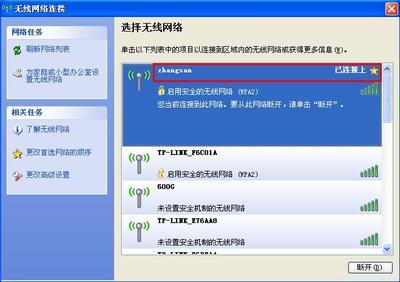
"D:Program FilesqqTXPlatform.exe" -Embedding
有关更多信息,请参阅在 http://go.microsoft.com/fwlink/events.asp的帮助和支持中心。
其中第三个DCOM服务器错误发生了九次,就单着一个过程整整拖慢了系统启动将近50秒,在加上之前的错误整个系统的启动过程就被拖慢了三分多种
聪明的你 赶快到控制面板→管理工具→事件查看器去看看系统的日志,这里找出影响你系统启动速度症结所在,然后对症下药全面提升系统启动速度。
解决方法提示:
就拿上面的那个例子来说
首先解决DCOM服务器的那个错误,这个应该是因为我删除某些组件而造成的错误。可以知道,这个文件已经不存在了,或者这个程序引用上面的ID组件时失败,所以按开始》运行》regedit,在注册表里搜索包含“4F7C9975-ECA1-4190-B0EB-E37BC5E40893”的内容再山粗掉,问题就可以解决。
接下来的服务问题可以通过 开始》控制面板》管理工具》服务 里找到相应影响启动的服务 把他关掉就可以
 爱华网
爱华网